
【Xperia】動作が重いと感じたら?原因と対処法を徹底解説!
Contents[OPEN]
ウィジェットやライブ壁紙を停止する
5つ目は、ウィジェットやライブ壁紙の停止です。ホーム画面に設置している方は、そのウィジェットを長押しして画面上にある「ホーム画面から削除」にドラッグすることで削除できます!

ライブ壁紙を変更するには、ホーム画面の空いている箇所で長押しします。メニューから「壁紙」をタップすれば変えられます。動かない画像を選びましょう。
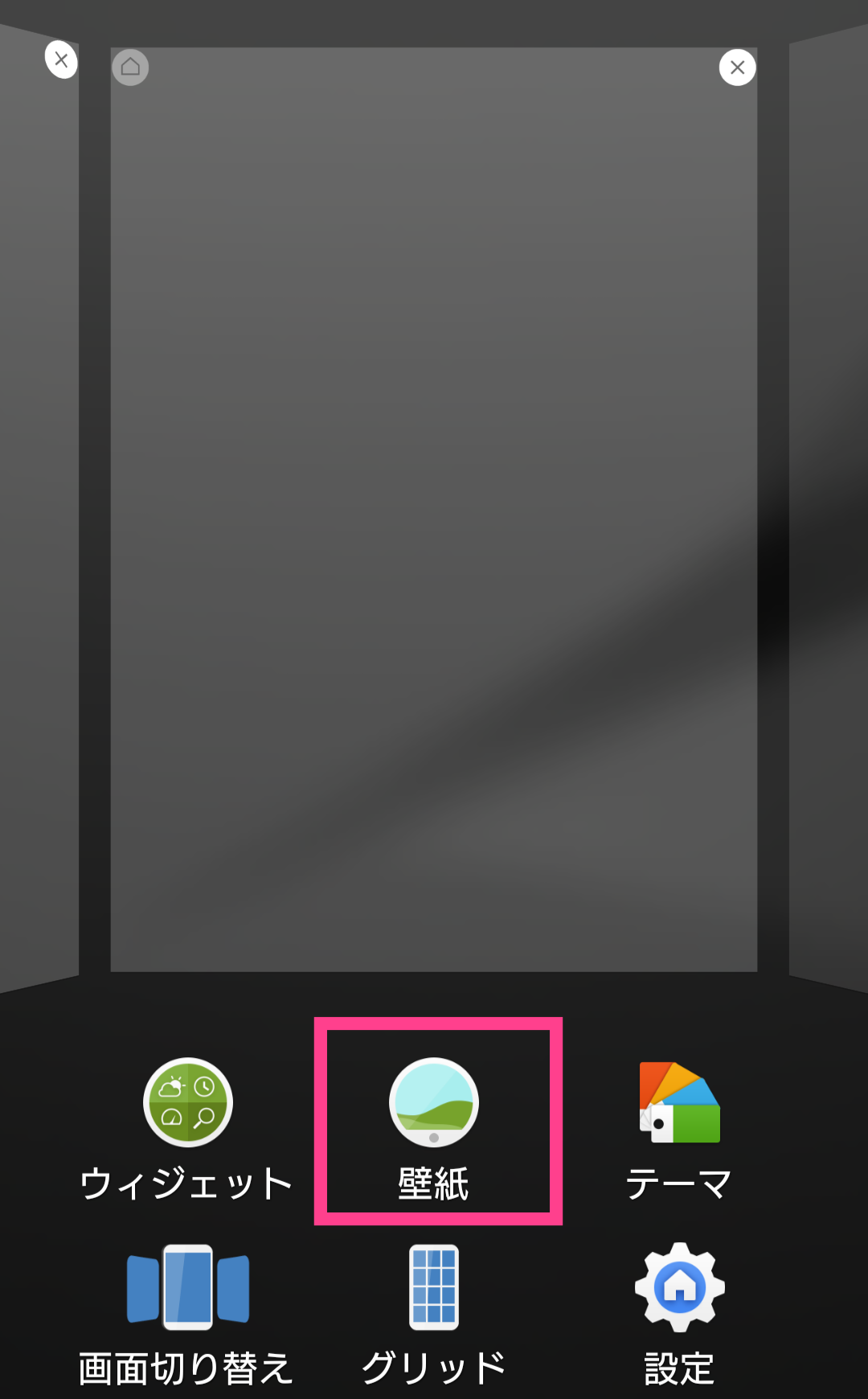
写真・音楽・動画を削除またはSDカードへ移行する
6つ目は、メディアを削除するか、SDカードに移行することです。「アルバム」を開き不要な写真などを整理しましょう。アルバムアプリは人によって異なるので、操作には注意してください。
SDカードに移行するには「設定」→「ストレージ」の順にタップします。「SDカードへデータ転送」をタップしてください。
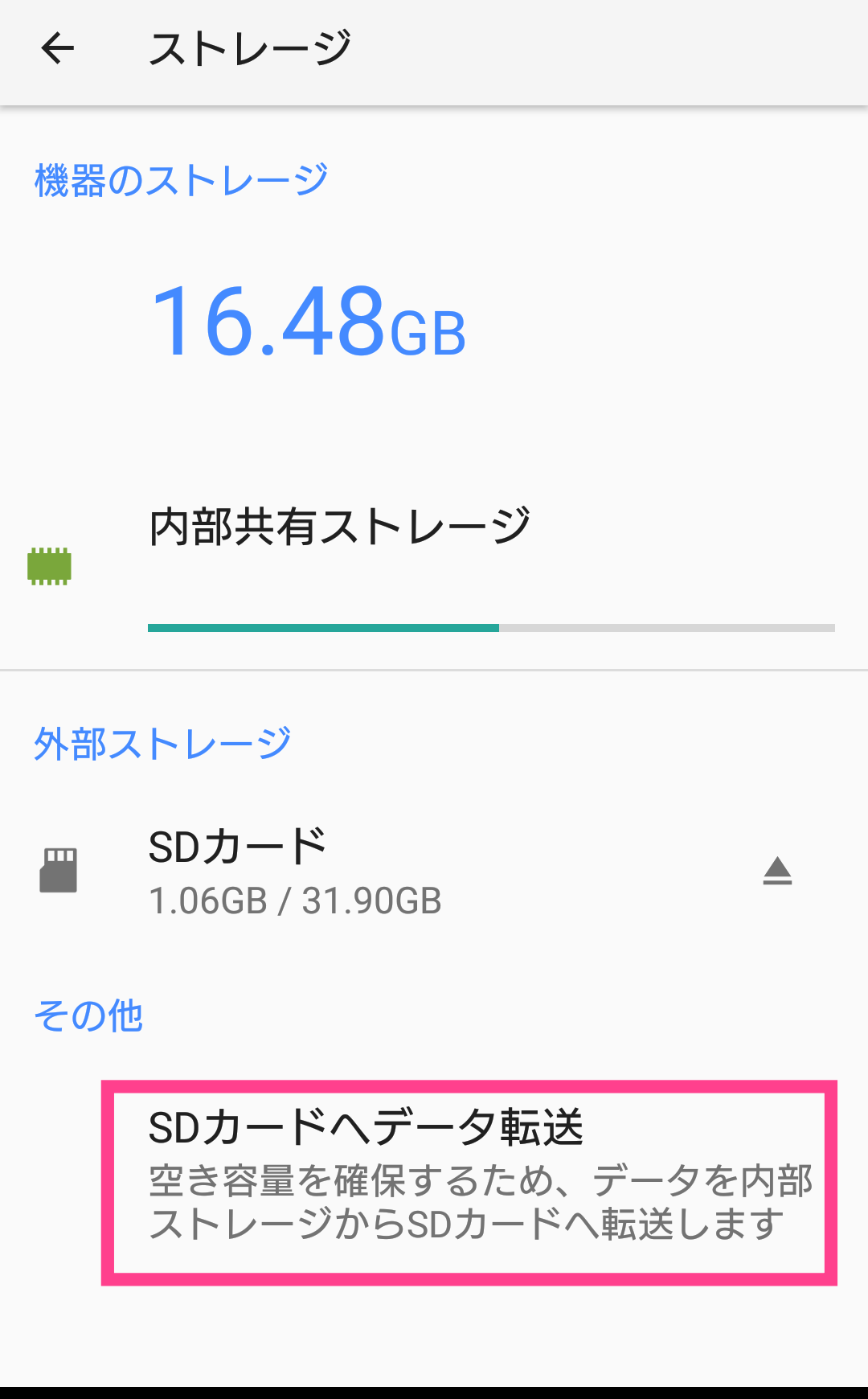
次に「画像・動画・音楽」にチェックマークを入れて「転送」をタップしましょう。これで内部から外部ストレージに移行できます。
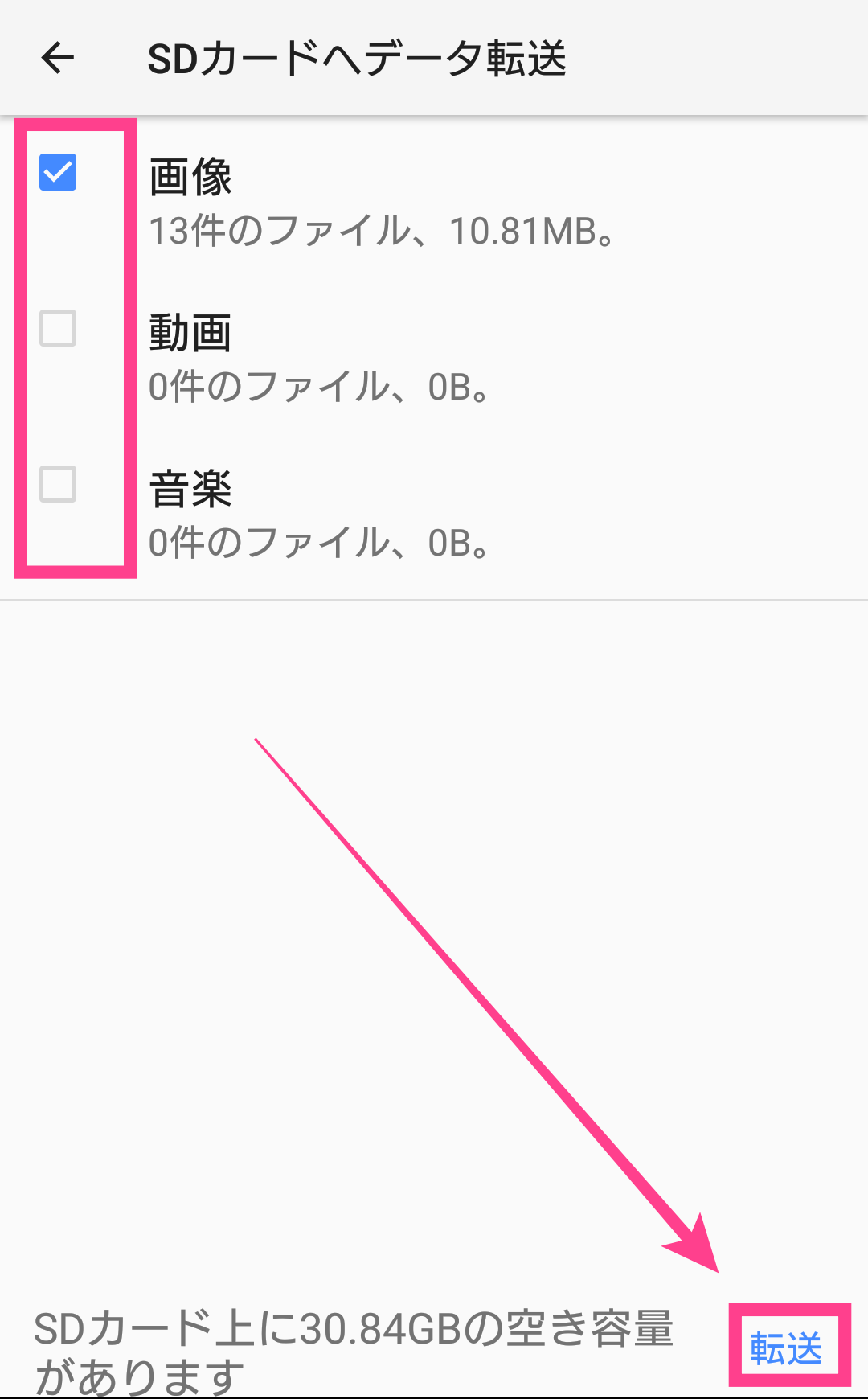
スマートクリーナーをオンにする
7つ目は、スマートクリーナーの有効化です。「設定」→「Xperiaアシスト」の順にタップしましょう。
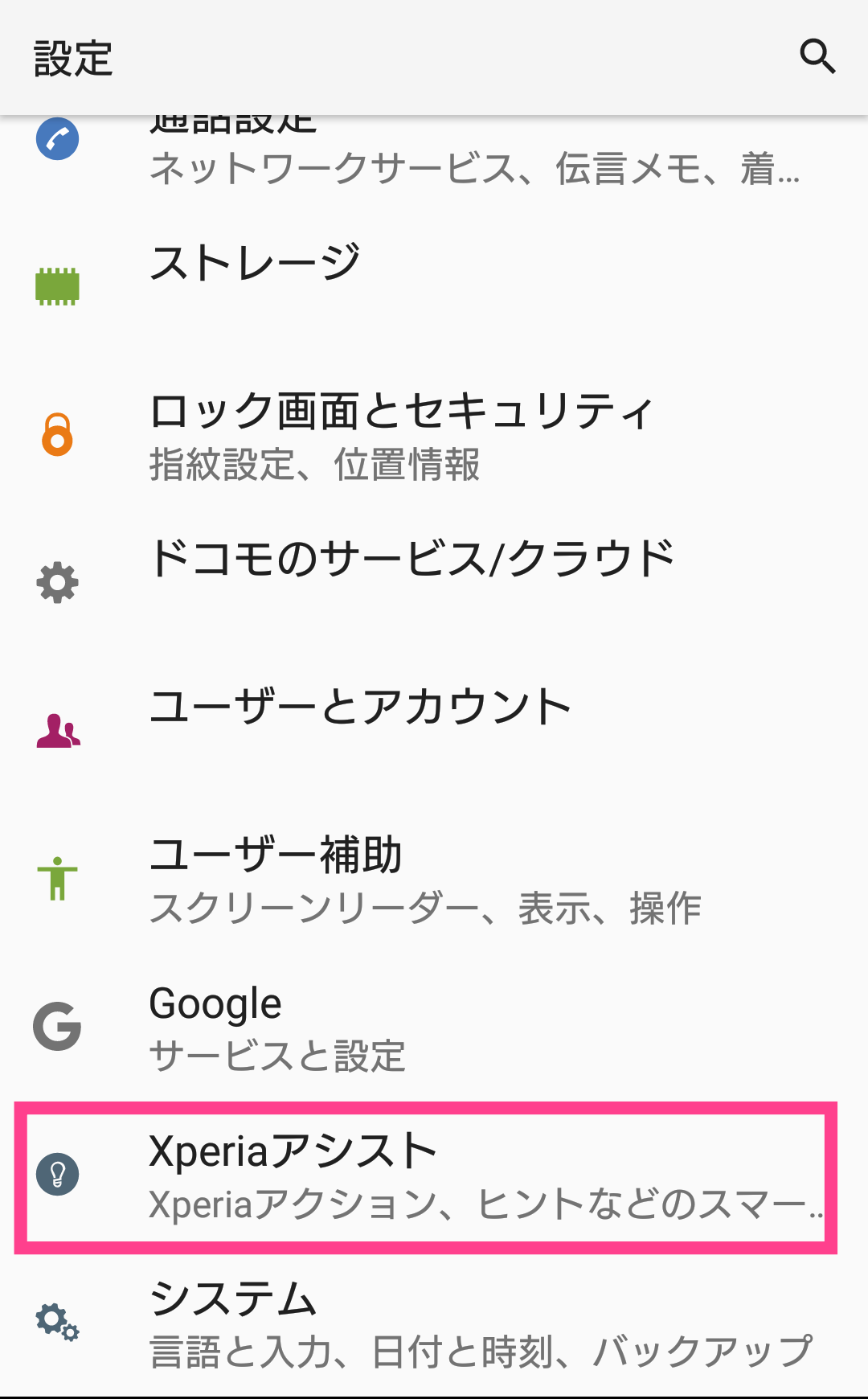
次のメニューで「スマートクリーナー」をタップして、表示されたスイッチを「ON」にすれば完了です。
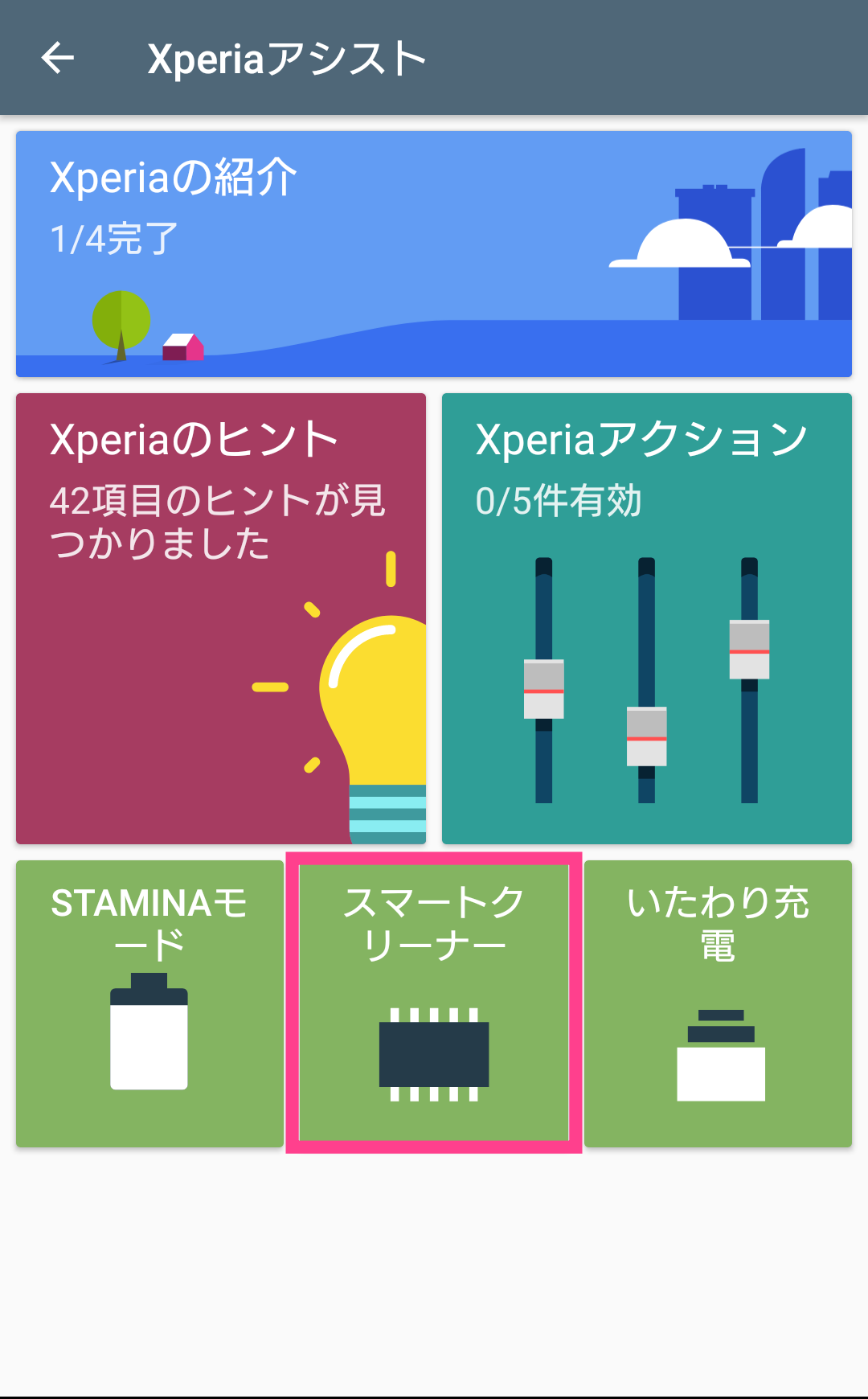
【Xperia】動作が重いときの対処法《通信環境・OSの不具合》
ここからは「通信環境」や「OS」の観点からできる対処法を解説していきます。ネットワーク関連でできることは以下の3つです。それぞれ見ていきましょう。
- 通信制限がかかっていないか確認
- Wi-Fiの設定を見直す
- OSのアップデート
通信制限がかかっていないか確認する
1つ目は、通信制限の有無のチェックです。月に利用できるデータ通信量が上限に達した場合はアプリやブラウザの動作が一気に遅くなります。対処としては翌月になるまで待つか、追加で容量を購入してください。
Wi-Fiの設定を見直す
2つ目は、Wi-Fi設定の再確認です。適切な回線に繋がっているか見直しましょう。特に外出中の場合は注意が必要です。意図しないフリーWi-Fiに自動でつながると、ブラウザで検索したものがなかなか表示されないことがあります。
公共のWi-Fiなどを避け、一旦4Gで試してみるのも良いでしょう。データ通信量が上限の方はWi-Fiに接続してください。